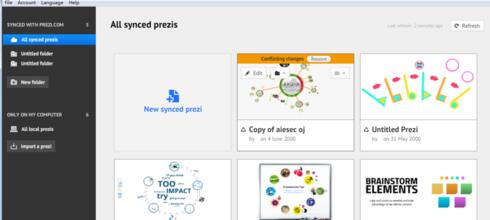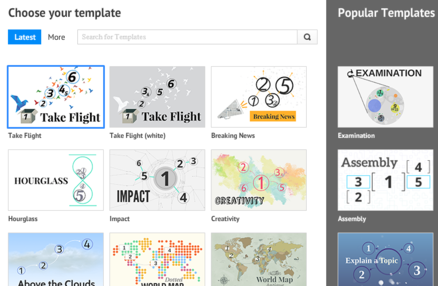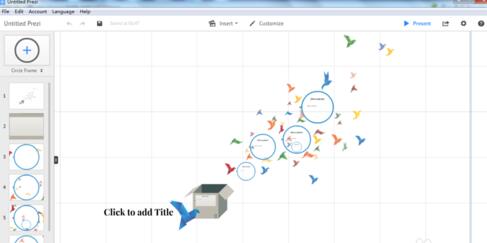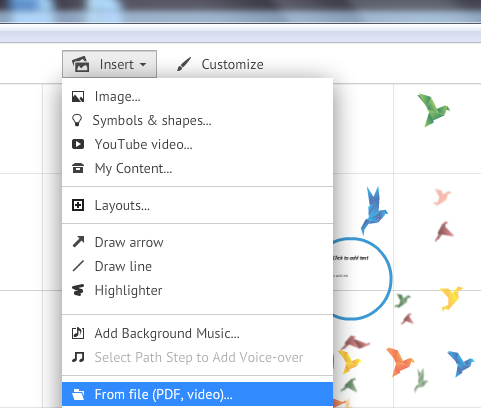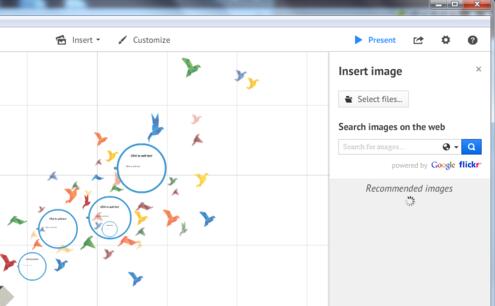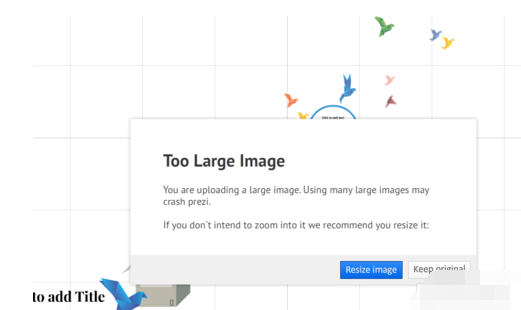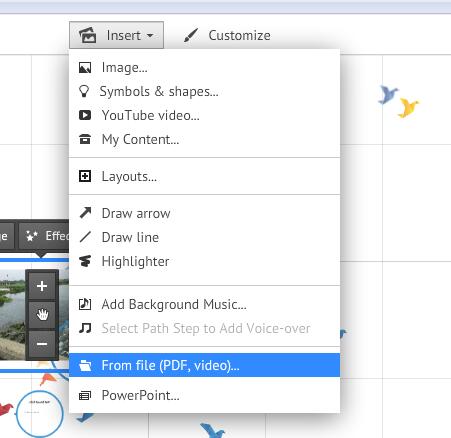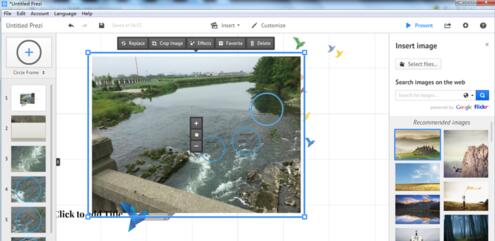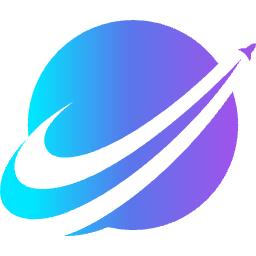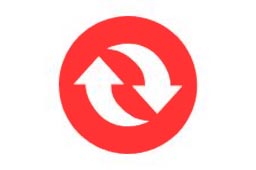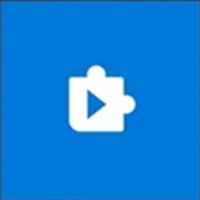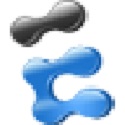Prezi添加图片/视频的详细步骤讲解
时间:2019-12-10来源:华军软件教程作者:凹凸曼
说到Prezi这款软件,有的伙伴表示还不熟悉,入手过程里还不知道如何添加图片/视频,为此,这里小编为大伙专门提供了关于Prezi添加图片/视频的详细步骤,有需要的朋友不要错过哦。
打开Prezi软件,登陆→进入主页面后我们可以看到,自己以前操作的文件,也可以新建一个文件。
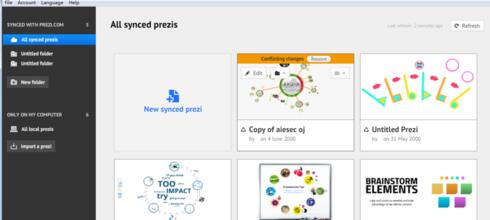
新建一个文件,选择一种模板双击,并进入:
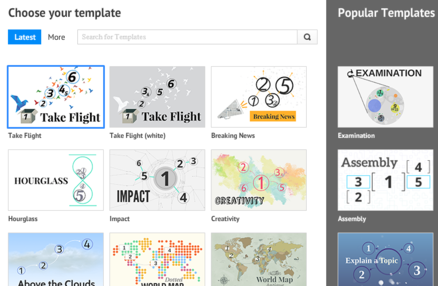
进来之后,能看到上面的菜单栏中有 insert 选项 点击弹出下拉菜单:
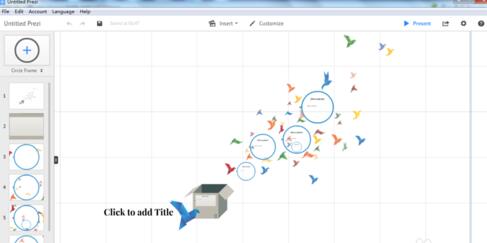
其中第一个 image 你能添加自己的图片,点击
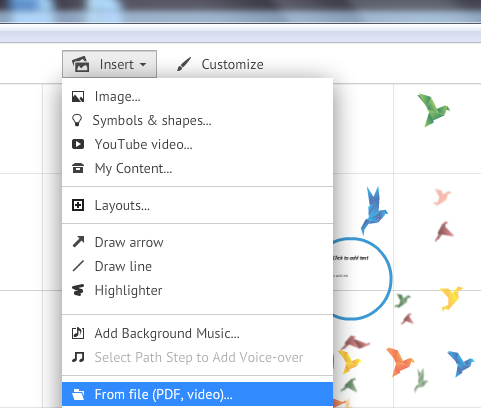
点击后,出现右面的对话框,选择select files 就能在电脑中添加自己的照片了。
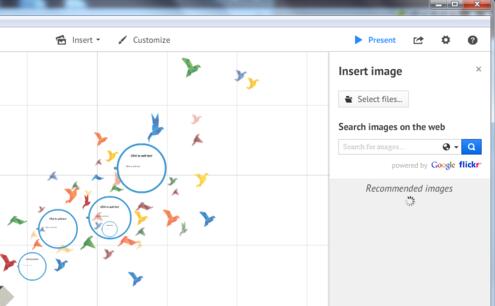
有时你选择完成照片添加,会出现以下的对话框,这是他在提醒你,你的照片太大了,是不是要重新修改以下他的大小问题,点击蓝色的就能添加进来了。
若点击 keep original 那你可能会面临软件崩溃的情况。
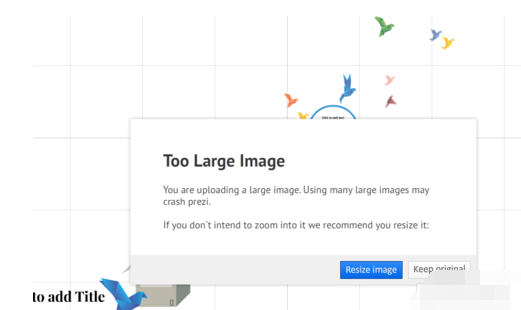
添加视频:在刚才的insert 中倒数第二个:
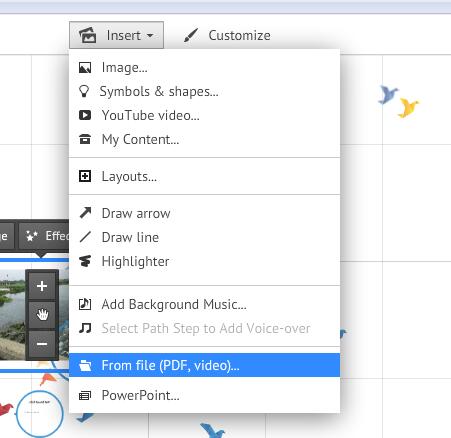
添加方法和上面类似,这就能添加完成我们的创作了。
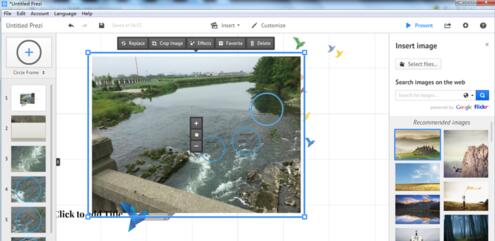
上面就是小编为大家带来的Prezi添加图片/视频的详细教程,一起来学习学习吧。相信是可以帮助到一些新用户的。
热门推荐
-
加游加速器
版本: 1.3.5.1216.1714大小:12.5 MB
加游加速器是一款专为游戏玩家设计的专业网络加速工具,致力于解决各类网络游戏中的延迟、丢包、掉线及高延...
-
CC加速器
版本: 官方版大小:22.0 MB
CC加速器是一款专业高效的游戏网络优化工具,致力于为玩家解决在多人在线游戏中遇到的延迟高、卡顿掉线等网...
-
Convertio
版本: 3.0.4大小:20KB
Convertio最新版是一款功能强大的格式转换插件工具。Convertio(超级文件格式转换器)官方版可以帮助用户进...
-
HEVC视频扩展
版本: v1.0.40614.0大小:4.01 MB
HEVC视频扩展官方版是一款专业的视频网页浏览插件。微软HEVC视频扩展插件最新版能够帮助用户将高清的视频...
-
ensp模拟器
版本: 1.3.00.200T 官方版大小:667.17MB
官方版是一款由华为独立开发的仿真模拟工具。华为模拟器ensp最新版支持大型网络模拟,用户可以一键获取帮助...